excel表格背景怎么变白 Excel表格怎么让背景显示纯白色
更新时间:2024-07-21 13:43:32作者:xtang
Excel表格是办公软件中常用的工具之一,它在处理数据和制作表格方面具有独特的优势,在使用Excel表格时,我们经常会遇到需要调整背景颜色的情况。如果想要让Excel表格的背景显示纯白色,只需要简单的操作即可实现。接下来让我们一起来了解如何将Excel表格的背景变为纯白色。
方法如下:
1.打开excel文档,默认样式如图。
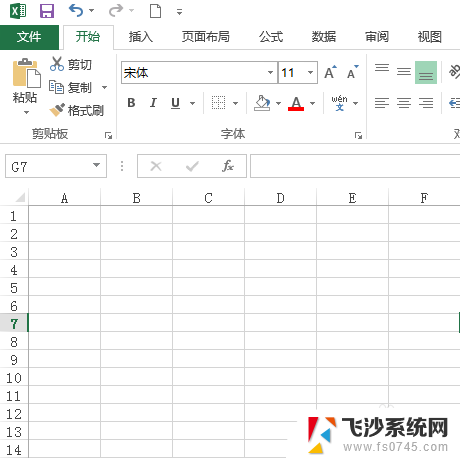
2.点击excel表格左上角如图所示小三角。选中整个单元格。
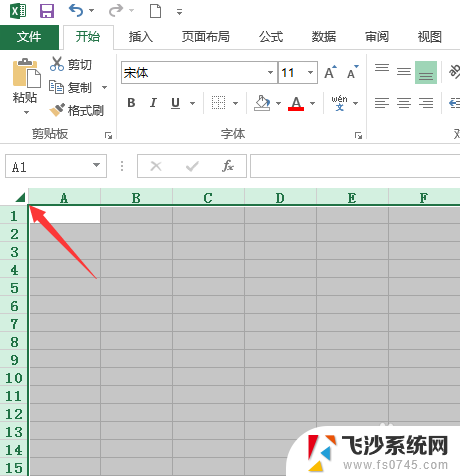
3.选中颜色填充选项右侧的下拉小倒三角。
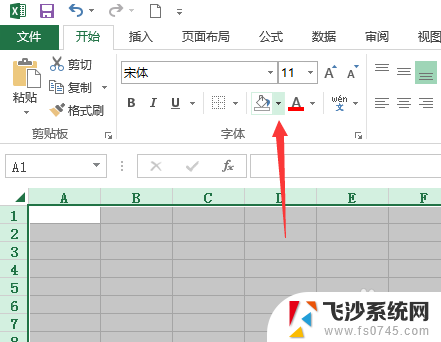
4.选择如图选项中的白色背景。
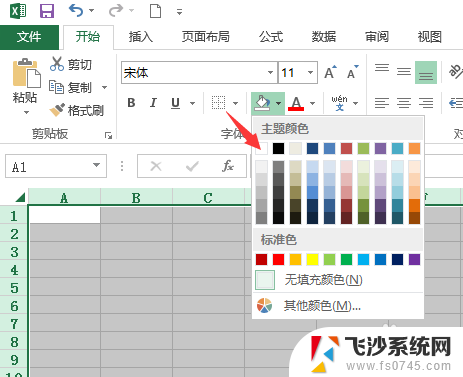
5.填充之后excel表格还是处于如图所示选中状态。
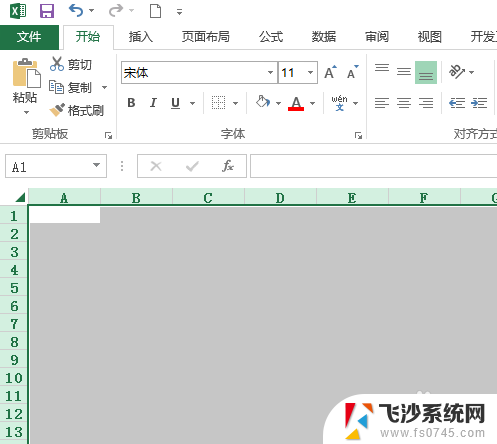
6.点击表格中灰色的任意部分,表格就取消选中状态。完成想要的纯白色填充效果。
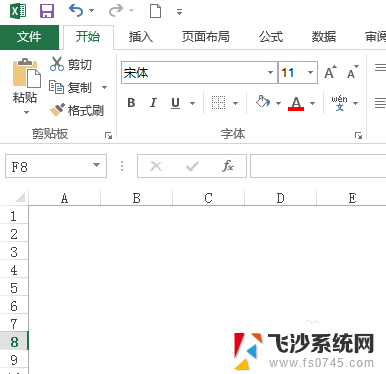
以上是如何将Excel表格背景变为白色的全部内容,如果遇到这种情况,您可以尝试按照以上方法解决,希望这对大家有所帮助。
excel表格背景怎么变白 Excel表格怎么让背景显示纯白色相关教程
-
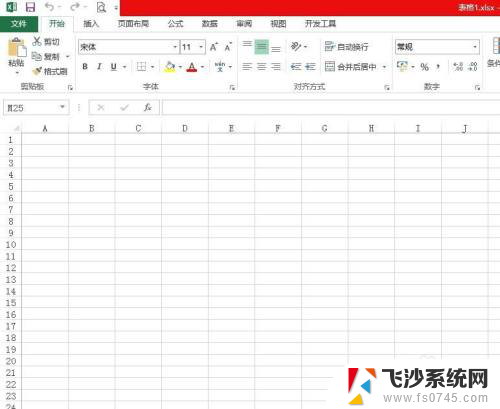 excel表格颜色变成绿色 Excel表格背景色如何调成绿色
excel表格颜色变成绿色 Excel表格背景色如何调成绿色2024-03-01
-
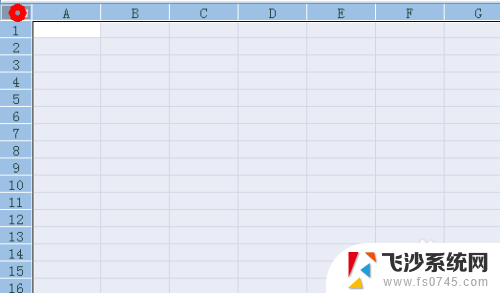 excel表格背景颜色怎么更改 Excel如何设置单元格背景颜色
excel表格背景颜色怎么更改 Excel如何设置单元格背景颜色2024-05-11
-
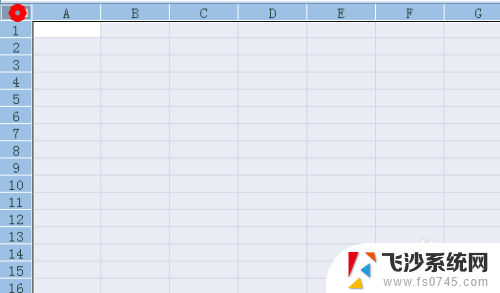 excel 背景颜色 Excel如何设置单元格背景颜色
excel 背景颜色 Excel如何设置单元格背景颜色2024-02-03
-
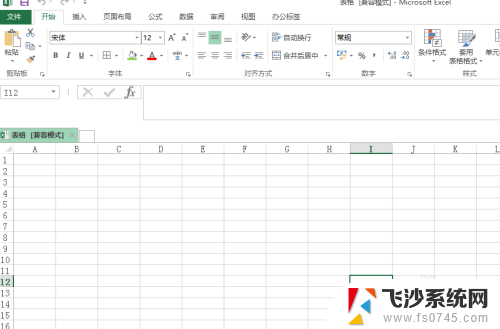 表格背景颜色怎么变成淡绿色 EXCEL表格底色怎么改成淡绿色
表格背景颜色怎么变成淡绿色 EXCEL表格底色怎么改成淡绿色2024-04-26
- wps的背景怎么默认白色 WPS文字背景怎么变成白色
- 怎么用醒图把背景换成白色 醒图背景白色怎么调整
- excel的底色怎么样变改 Excel 如何设置单元格背景颜色
- excel背景色怎么变成绿色了 Excel表格怎么设置底色为绿色
- excel表格怎么把表格变颜色 Excel表格如何批量改变颜色
- cad改白色背景 CAD背景怎么调成白色
- 寻找打印机ip的地址 怎样找到打印机的IP地址
- 为啥微信没有声音提示 微信视频播放没有声音原因
- 电脑怎么取消自动打开软件 如何取消开机自动启动的软件程序
- 笔记本怎样设置电池低于多少再充电 笔记本电脑如何设置95%充电
- 笔记本电脑连接hdmi电视 笔记本HDMI连接电视教程
- 小爱同学能不能连接电脑 小爱同学电脑音箱设置教程
电脑教程推荐
- 1 寻找打印机ip的地址 怎样找到打印机的IP地址
- 2 如何屏蔽edge浏览器 Windows 10 如何禁用Microsoft Edge
- 3 如何调整微信声音大小 怎样调节微信提示音大小
- 4 怎样让笔记本风扇声音变小 如何减少笔记本风扇的噪音
- 5 word中的箭头符号怎么打 在Word中怎么输入箭头图标
- 6 笔记本电脑调节亮度不起作用了怎么回事? 笔记本电脑键盘亮度调节键失灵
- 7 笔记本关掉触摸板快捷键 笔记本触摸板关闭方法
- 8 word文档选项打勾方框怎么添加 Word中怎样插入一个可勾选的方框
- 9 宽带已经连接上但是无法上网 电脑显示网络连接成功但无法上网怎么解决
- 10 iphone怎么用数据线传输文件到电脑 iPhone 数据线 如何传输文件